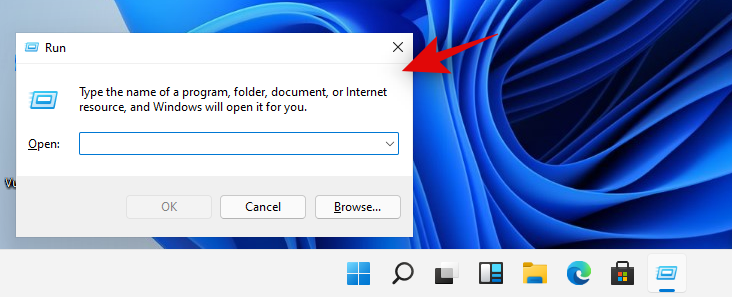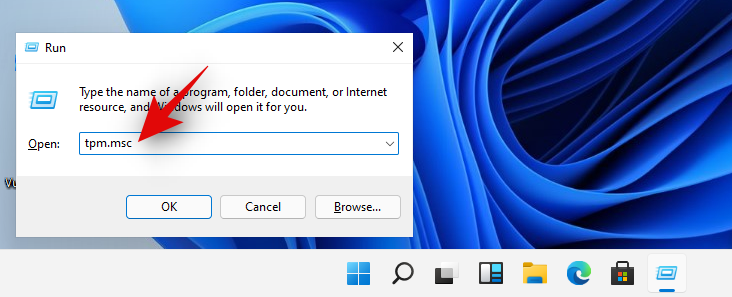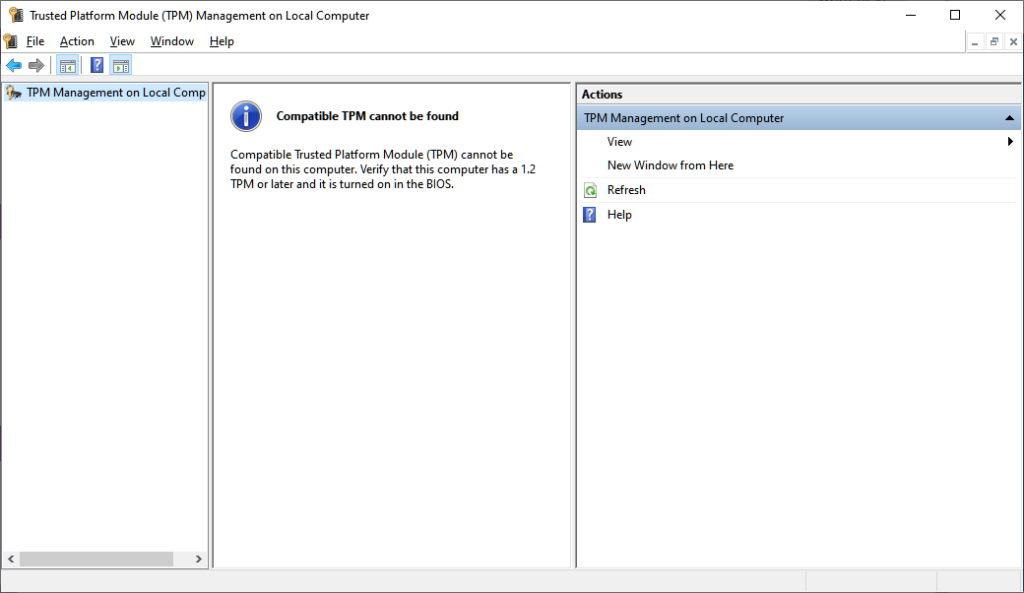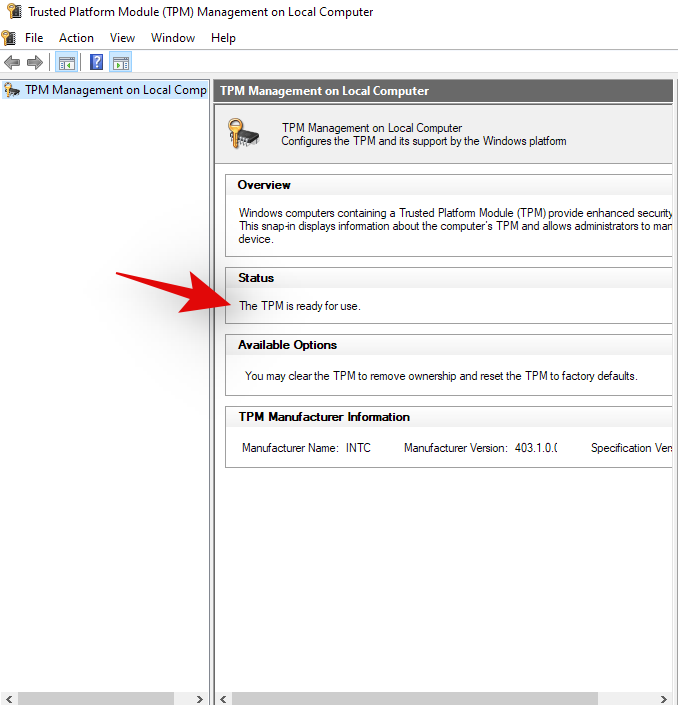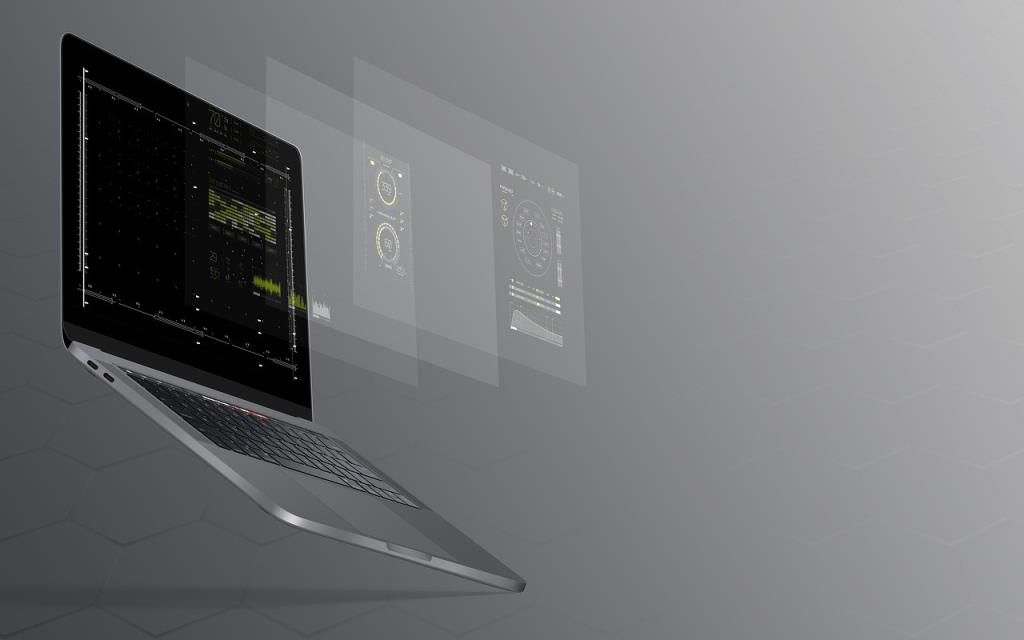Rendszerét Windows 11-re tervezi frissíteni? Itt található a Windows 11 rendszerkövetelményeinek listája, így ellenőrizheti számítógépe kompatibilitását a Microsoft új operációs rendszerével.
Nézzük meg őket!
Tartalom
A Windows 11 rendszerkövetelményei

A Windows 11 minimális rendszerkövetelményei az alábbiakban találhatók.
Hardverkövetelmények
- Processzor : 1,2 GHz-es egymagos processzor 32 bites operációs rendszerhez vagy 1,4 GHz-es egymagos processzor 64 bites operációs rendszerhez
- Memória : 4 GB RAM vagy több
- Merevlemez-terület : 64 GB vagy nagyobb tárolóeszköz
- Grafikus kártya : DirectX 12 vagy újabb WDDM 1.0 illesztőprogrammal
- Képernyőfelbontás : 1366x768
- Kijelző : 9 hüvelykes nagy felbontású kijelző (720p) vagy nagyobb
Ezenkívül az internet-hozzáférés egy másik követelmény a Windows 11 rendszer számára, hogy optimális szinten működjön, és naprakész maradjon a rendszerfrissítésekkel kapcsolatban.
Szoftverkövetelmények
UEFI BIOS
Az UEFI a BIOS-hoz hasonlóan egy alacsony szintű szoftver, amely akkor indul el, amikor elindítja a számítógépet az operációs rendszer indítása előtt. Ez azonban a hagyományos BIOS-szoftverhez képest sokkal kifinomultabb megoldás, kiegészített biztonsági funkciókkal. Ez a BIOS továbbfejlesztett változata, amely támogatja a nagyobb merevlemezeket, a gyorsabb rendszerindítási időt, ami jobb bemeneti és kimeneti funkciókat eredményez.
TPM 2.0
A Trusted Platform Module (TPM) egy biztonságos titkosítást feldolgozó hardverchip, amely az alaplapokhoz van csatlakoztatva, és amelyet a biztonsággal kapcsolatos funkciók ellátására terveztek. A TPM-et a Windows Hello és a Windows Hello for Business rendszerekhez használják, és a jövőben a Windows számos más kulcsfontosságú biztonsági funkciójának összetevője lesz.
A TPM 2.0 elérhetősége és engedélyezése nélkül nem telepítheti a Windows 11-et.
Hogyan ellenőrizheti a TPM verziót a Windows PC-n
Nyomja meg a „Windows + R” billentyűkombinációt a billentyűzeten a Futtatás párbeszédpanel megnyitásához.
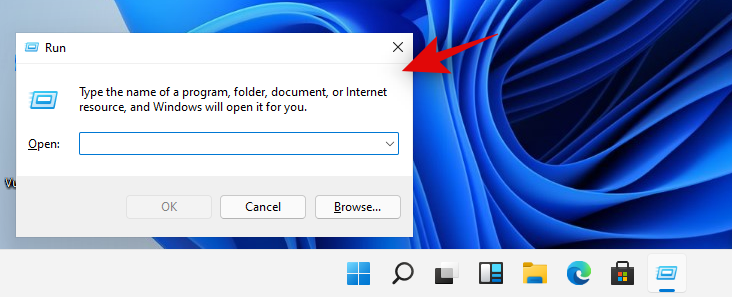
Most írja be a következő parancsot, és nyomja meg az „Enter” billentyűt a billentyűzeten.
tpm.msc 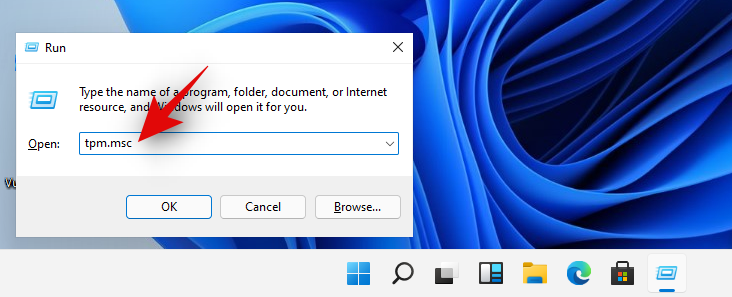
Ellenőrizze az „Állapot” részt a jobb oldalon.
Ha azonban az állapot a „Kompatibilis TPM nem található”, akkor a TPM valószínűleg le van tiltva a BIOS beállításaiban.
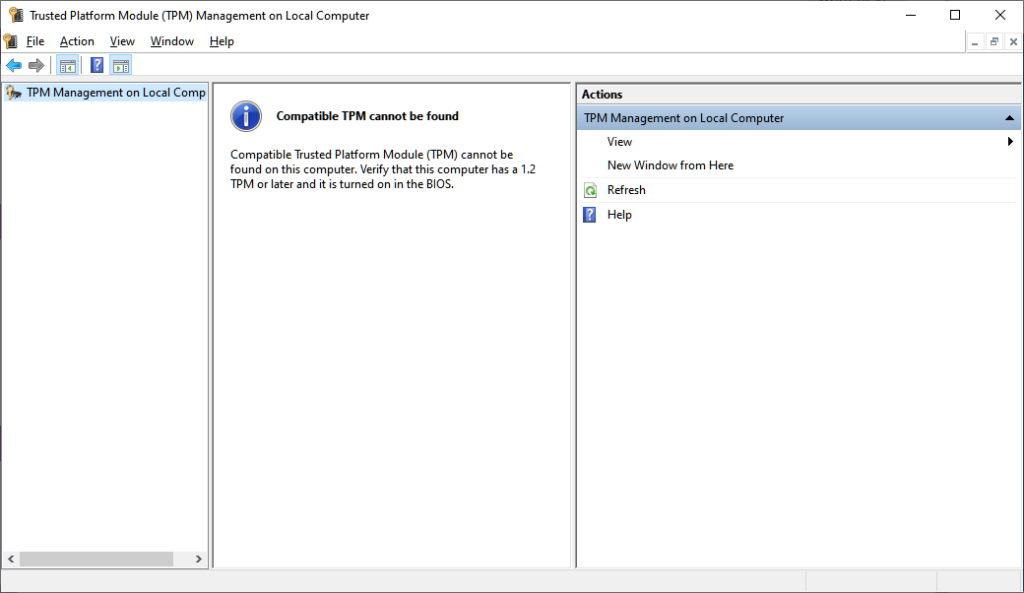
Ha az állapot „Használatra kész”, akkor az már engedélyezve van a rendszeren, és kipróbálhatja az alábbi javítások valamelyikét.
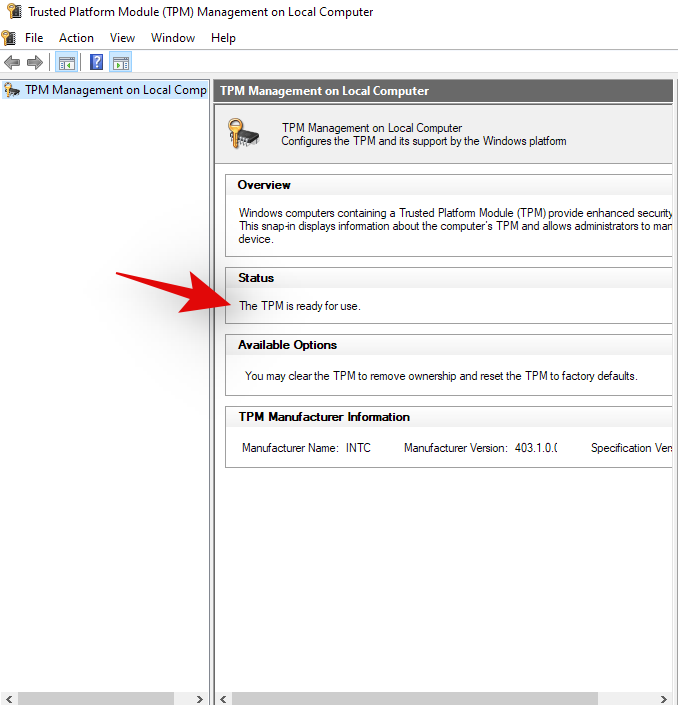
A TPM engedélyezése rendszertől, OEM-től vagy alaplap gyártójától függően mindenki számára más élményt jelenthet. A BIOS-menük minden gyártónál kissé eltérnek, legyen szó az összetevőről vagy a teljes rendszerről. Ezért azt javasoljuk, hogy keresse fel az OEM-támogatási webhelyet, és ellenőrizze, hogy van-e TPM 2.0, és hogyan engedélyezheti azt. Általában a TPM opciót a BIOS menü „Biztonság” részében találja. A TPM engedélyezéséhez válasszon ki egy kompatibilis eszközt a listából a rendszerén.
Funkcióspecifikus követelmények a Windows 11 rendszerhez
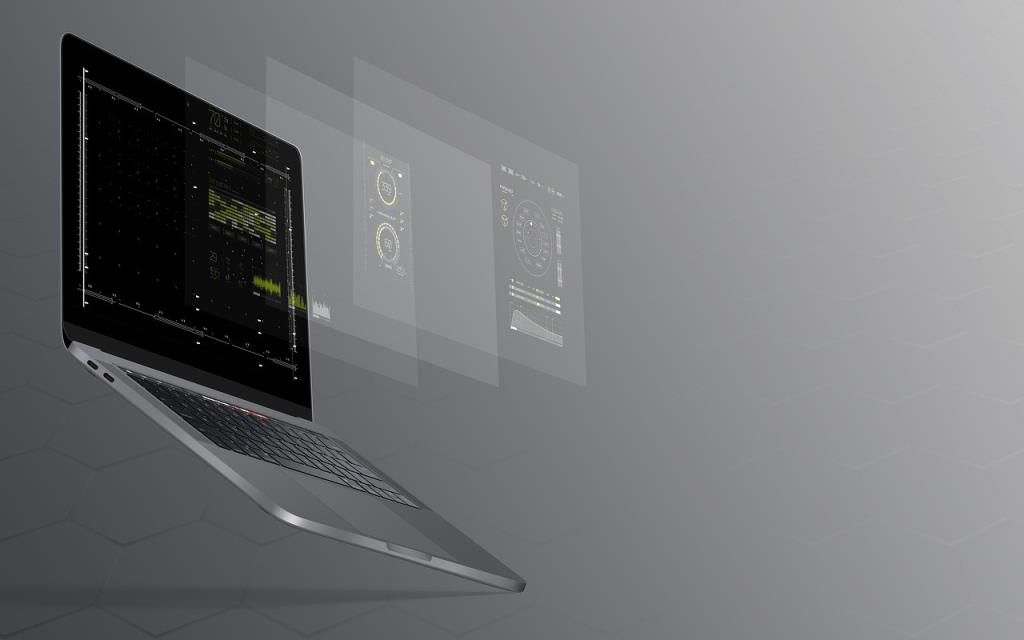
Míg a Windows 11 a szolgáltatások széles skáláját kínálja felhasználóinak, van néhány olyan funkció, amely további erőforrásokat vagy regionális ellenőrzéseket igényelhet a megfelelő működéshez. Ezek közül néhányat az alábbiakban említünk:
- Windows Defender System Guard : Trusted Platform Module (TPM) 2.0 szükséges
- A Cortana helyalapú elérhetősége: A Cortana angol verziója Windows-eszközökön minden felhasználó számára elérhető az Egyesült Államokban, Kanadában, Ausztráliában, Indiában és az Egyesült Királyságban.
- Xbox : Az Xbox alkalmazás használatához Xbox Live fiók szükséges.
- Érintőgombok : több érintéssel kompatibilis monitor vagy táblagép szükséges.
- Készülék keresése : Microsoft-fiókra és aktív hálózati kapcsolatra van szükség.
- Kéttényezős hitelesítés : Hardveres biometrikus szkenner szükséges a biometrikus hitelesítés végrehajtásához.
Töltse le a PC állapotellenőrző alkalmazást
Ha hivatalos megerősítést szeretne kapni arról, hogy rendszere megfelel-e a Windows 11 futtatásához szükséges alapvető követelményeknek, a Microsoft rendelkezésre bocsátott egy PC állapotellenőrző alkalmazást, amelyet innen tölthet le .
Miután letöltötte és telepítette, a PC állapotellenőrző alkalmazás megmutat néhány olyan paramétert, amelyeket a számítógépnek teljesítenie kell, például a tárolási kapacitást, a biztonsági mentést és szinkronizálást, valamint a Windows 11 elérhetőségét a Windows Update szolgáltatáson keresztül. Ha meg szeretné győződni arról, hogy számítógépe megfelel ezeknek a követelményeknek, kattintson a felül található „Ellenőrzés most” gombra. Ha megjelenik egy felugró ablak, amely azt írja ki, hogy „Ez a számítógép futtathatja a Windows 11 rendszert”, akkor minden készen áll, és készen áll a Windows következő generációjának kiadására, amint az megjelenik.
És ez minden a Windows 11 rendszerkövetelményeivel kapcsolatban. Reméljük, hasznosnak találta ezt.
Összefüggő: